写在前面的话
1、内容主要参考自:https://www.bilibili.com/video/BV1Dt411L74N
2、这部分的内容,主要是跟着视频做例子走的,如果有不对的,希望可以指出或补充。
3、完成了类似于列表视图(ListView)、网格视图(GridView)以及瀑布流视图的效果。
4、新知识。
一、概述
循环器视图(RecyclerView)能够实现这些功能(如):横向滚动的ListView、横向滚动的GridView、瀑布流控件。
二、注意事项
1、各个部分id名称定义成便于识别且好记的。
2、在复制更改相似代码的时候,注意不同点的更改,尤其是id名称。
3、要有一个整体的思路。
三、遇到的问题
一定要注意细节问题。
报错显示的错误地方(如图框框里的)有可能只是受到了影响,不是主要原因。
找bug的方法是找caused by开头的,从下往上找(转)。
1、在完成了ListView视图效果部分的时候,进行运行时,出现如下显示的错误。
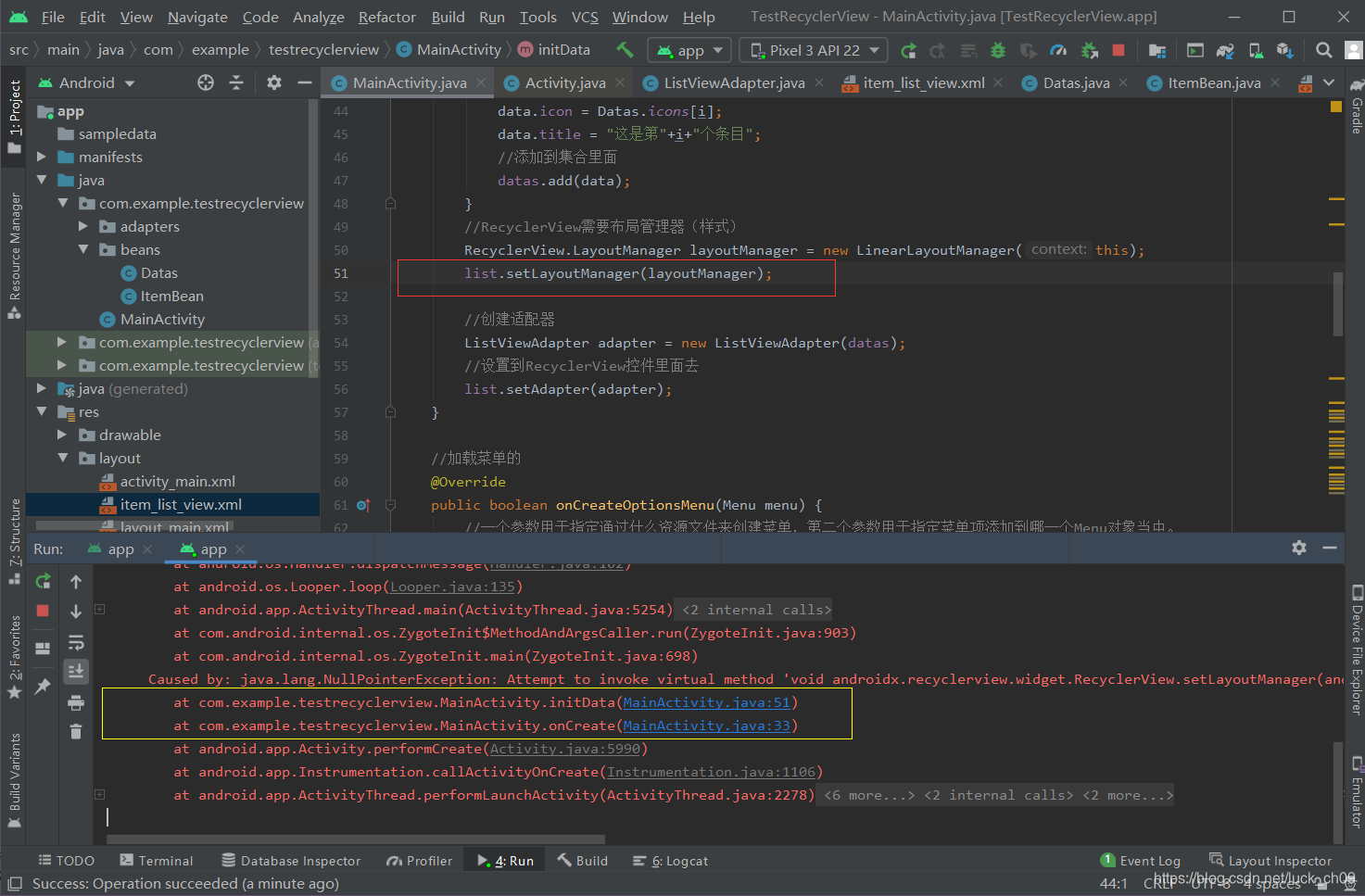
尝试自己看它对应的报错部分,没有发现问题,然后开始百度,也没找到正确的解决方法。
突然想到会不会是导包问题,果然。
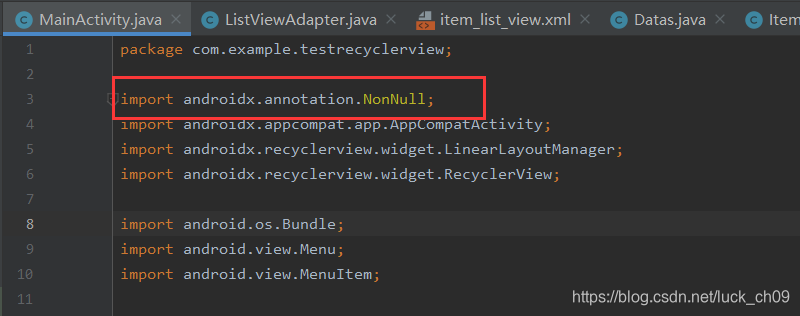 再找到对应的。
再找到对应的。
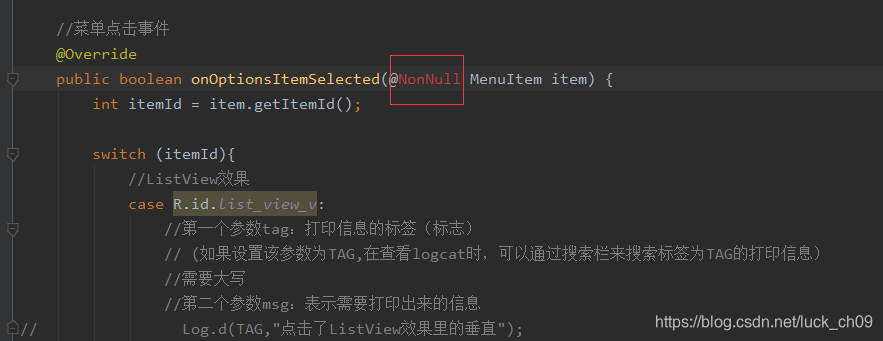
删掉标出来的框框里的内容就可以了!
四、步骤展示
(一)文件准备
先把需要用到的文件以及图片素材,建好放好。
注:
1.为了明显的展示出瀑布流视图的效果,所以准备了两张不同大小的图片(一个横向、一个竖向的)。
2.这里采用的自定义适配器(继承基适配器)。
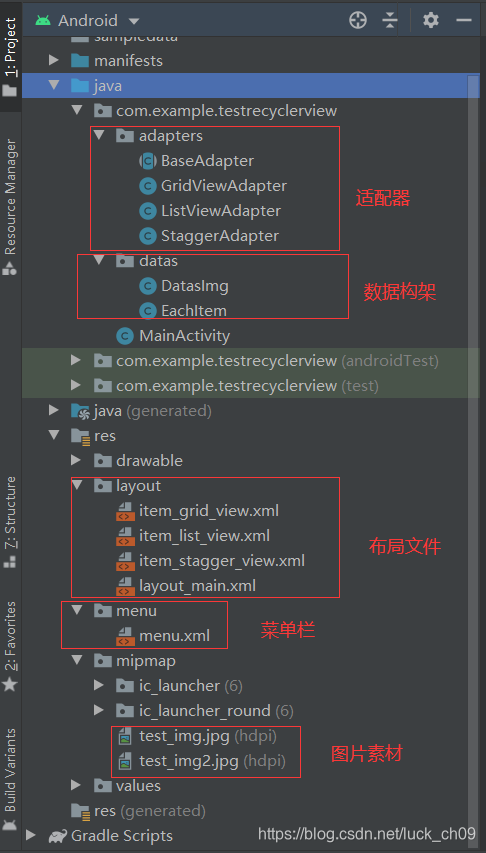
(二)菜单栏部分
这部分相当于是一个界面的交互窗口,连接着各个选项对应着的效果。
① 列表视图效果部分(网格视图效果部分、 瀑布流视图效果部分同理,复制更改就行)。
<item
android:id="@+id/list_view"
android:title="ListView效果">
<menu>
<item
android:id="@+id/list_view_v"
android:title="垂直" />
<item
android:id="@+id/list_view_v2"
android:title="垂直反向" />
<item
android:id="@+id/list_view_h"
android:title="水平" />
<item
android:id="@+id/list_view_h2"
android:title="水平反向" />
</menu>
</item>
② 菜单栏效果,如下。
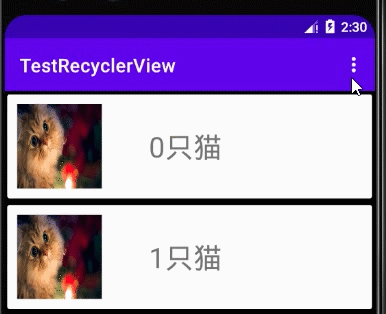
(三)依赖部分
实现的视图效果都会引用到的部分。
1、首先来看数据构造的部分(datas文件夹),如下:
① 每个条目都是由图片+标题组成的。

图片数量任意多少都可以。为便于展现瀑布流视图参差不齐的效果,图片(横向和竖向的图片)是间隔插入的。
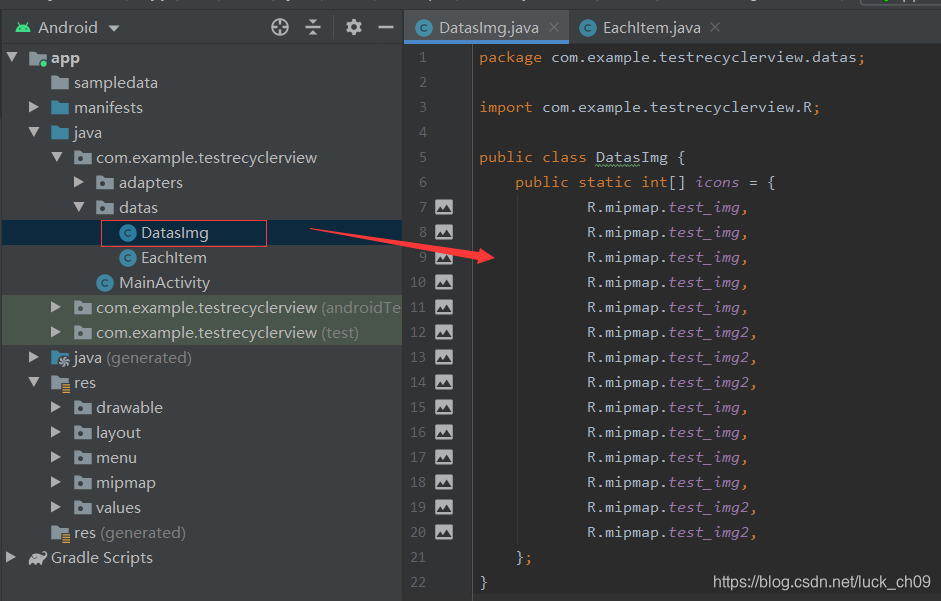
2、布局部分(layout文件夹),如下:
在所有的布局上,整体都采用的是相对布局(也可以用别的方式),为了效果展示明显些,将这里的背景颜色和其他布局中的测试标题的字体颜色设成差别较大的颜色。
① 主布局部分,也就是引用RecyclerView控件的地方。

3、设配器部分(adapters文件夹),如下:
① BaseAdapter,其他几个都会继承这个的。基本适配器。有了这个就可以大大减少代码量了。
package com.example.testrecyclerview.adapters;
import android.view.View;
import android.view.ViewGroup;
import android.widget.ImageView;
import android.widget.TextView;
import androidx.recyclerview.widget.RecyclerView;
import com.example.testrecyclerview.R;
import com.example.testrecyclerview.datas.EachItem;
import java.util.List;
public abstract class BaseAdapter extends RecyclerView.Adapter<BaseAdapter.InnerHolder> {
//成员变量 都可以调用
private final List<EachItem> datas;
//数据设置进来
public BaseAdapter(List<EachItem> data){
this.datas = data;
}
//创建条目
@Override
public BaseAdapter.InnerHolder onCreateViewHolder(ViewGroup parent, int viewType) {
//sub自定义
View view = getSubView(parent, viewType);
return new InnerHolder(view);
}
protected abstract View getSubView(ViewGroup parent, int viewType);
//绑定holder的,一般是用来设置参数
@Override
public void onBindViewHolder(BaseAdapter.InnerHolder holder, int position) {
//设置参数
holder.setData(datas.get(position));
}
//返回条目个数
@Override
public int getItemCount() {
if (datas != null) {
return datas.size();
}
return 0;
}
public class InnerHolder extends RecyclerView.ViewHolder{
//成员变量
private ImageView iconMy;
private TextView titleMy;
public InnerHolder(View itemView){
super(itemView);
//找到条目控件
//也就是找到统一好了的id名称
iconMy = itemView.findViewById(R.id.icon);
titleMy = itemView.findViewById(R.id.title);
}
//设置数据的
public void setData(EachItem itemBean) {
//设置参数
iconMy.setImageResource(itemBean.img);
titleMy.setText(itemBean.title);
}
}
}
(四)实现ListView效果
1、实现列表视图效果的布局部分(item_list_view.xml)。
<?xml version="1.0" encoding="utf-8"?>
<RelativeLayout
xmlns:android="http://schemas.android.com/apk/res/android"
xmlns:app="http://schemas.android.com/apk/res-auto"
android:layout_width="match_parent"
android:layout_height="wrap_content"
>
<!--卡片样式,其实也可以用别的方式替代,待尝试-->
<androidx.cardview.widget.CardView
android:layout_width="match_parent"
android:layout_height="wrap_content"
android:background="@color/white"
app:cardUseCompatPadding="true">
<!--主要内容-->
<RelativeLayout
android:layout_width="match_parent"
android:layout_height="110dp">
<!--图标部分-->
<ImageView
android:id="@+id/icon"
android:layout_width="90dp"
android:layout_height="90dp"
android:layout_margin="10dp"
android:scaleType="fitXY"
android:src="@mipmap/test_img" />
<!--标题部分-->
<TextView
android:id="@+id/title"
android:layout_width="wrap_content"
android:layout_height="wrap_content"
android:layout_centerVertical="true"
android:layout_marginLeft="150dp"
android:text="测试标题"
android:textSize="30sp" />
</RelativeLayout>
</androidx.cardview.widget.CardView>
</RelativeLayout>
以上的效果如下:

2、 连接列表视图布局的(ListViewAdapter)。
其他几个视图适配器同理设置,如下的框框部分就是需要更改的点(改成相对应的名称)。
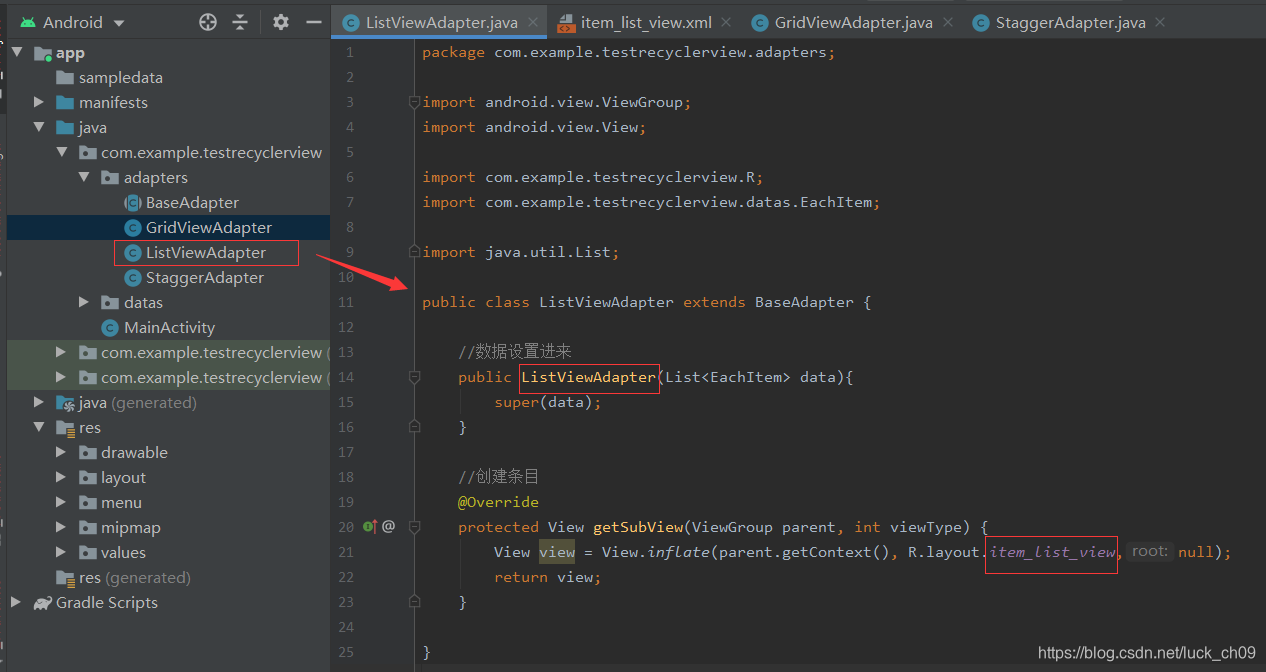
GridView效果以及瀑布流效果的实现略。
五、效果展示
① 运行主窗口(MainActivity.java)
这里实现了:模拟数据,加载菜单并点击实现相应的点击事件,ListView、GridView以及瀑布流的水平垂直正向反向的布局效果。
package com.example.testrecyclerview;
import androidx.appcompat.app.AppCompatActivity;
import androidx.recyclerview.widget.GridLayoutManager;
import androidx.recyclerview.widget.LinearLayoutManager;
import androidx.recyclerview.widget.RecyclerView;
import androidx.recyclerview.widget.StaggeredGridLayoutManager;
import android.os.Bundle;
import android.view.Menu;
import android.view.MenuItem;
import com.example.testrecyclerview.adapters.GridViewAdapter;
import com.example.testrecyclerview.adapters.ListViewAdapter;
import com.example.testrecyclerview.adapters.StaggerAdapter;
import com.example.testrecyclerview.datas.DatasImg;
import com.example.testrecyclerview.datas.EachItem;
import java.util.ArrayList;
import java.util.List;
public class MainActivity extends AppCompatActivity {
private RecyclerView listMy;
private List<EachItem> datas;
@Override
protected void onCreate(Bundle savedInstanceState) {
super.onCreate(savedInstanceState);
//调用主界面
setContentView(R.layout.layout_main);
//找到recyclerview控件
listMy = (RecyclerView) this.findViewById(R.id.recycler_view);
//数据准备 模拟数据
initData();
//设置默认的显示样式为ListView
showList(true,false);
}
//模拟数据
private void initData(){
//创建数据集合
datas = new ArrayList<>();
//创建模拟数据
for (int i = 0; i < DatasImg.icons.length; i++) {
//数据对象
EachItem data = new EachItem();
data.img = DatasImg.icons[i];
data.title = i+"只猫";
//添加到集合里面
datas.add(data);
}
}
//加载菜单的
@Override
public boolean onCreateOptionsMenu(Menu menu) {
//一个参数用于指定通过什么资源文件来创建菜单,第二个参数用于指定菜单项添加到哪一个Menu对象当中。
getMenuInflater().inflate(R.menu.menu, menu);
return super.onCreateOptionsMenu(menu);
}
//菜单点击事件
@Override
public boolean onOptionsItemSelected(MenuItem item) {
int itemId = item.getItemId();
switch (itemId){
//ListView效果
case R.id.list_view_v:
showList(true,false);
break;
case R.id.list_view_v2:
showList(true,true);
break;
case R.id.list_view_h:
showList(false,false);
break;
case R.id.list_view_h2:
showList(false,true);
break;
//网格效果
case R.id.grid_view_v:
showGrid(true,false);
break;
case R.id.grid_view_v2:
showGrid(true,true);
break;
case R.id.grid_view_h:
showGrid(false,false);
break;
case R.id.grid_view_h2:
showGrid(false,true);
break;
//瀑布流效果
case R.id.stagger_view_v:
showStagger(true,false);
break;
case R.id.stagger_view_v2:
showStagger(true,true);
break;
case R.id.stagger_view_h:
showStagger(false,false);
break;
case R.id.stagger_view_h2:
showStagger(false,true);
break;
}
return super.onOptionsItemSelected(item);
}
//用于显示ListView效果
private void showList(boolean isVertical,boolean isReverse) {
//设置布局管理器(样式)
LinearLayoutManager layoutManager = new LinearLayoutManager(this);
//设置水平/垂直
//设置一个布局管理器来控制
layoutManager.setOrientation(isVertical?
LinearLayoutManager.VERTICAL:LinearLayoutManager.HORIZONTAL);
//默认是正向的(左到右,上到下)
// 设置反向
// 滑动方向
layoutManager.setReverseLayout(isReverse);
listMy.setLayoutManager(layoutManager);
//创建适配器
ListViewAdapter adapter = new ListViewAdapter(datas);
//设置到RecyclerView控件里面去
listMy.setAdapter(adapter);
}
//用于显示GridView效果
private void showGrid(boolean isVertical,boolean isReverse) {
//创建布局管理器
GridLayoutManager layoutManager = new GridLayoutManager(this,3);
//设置水平/垂直
layoutManager.setOrientation(isVertical ?
LinearLayoutManager.VERTICAL:LinearLayoutManager.HORIZONTAL);
//反向
layoutManager.setReverseLayout(isReverse);
//设置布局管理器
listMy.setLayoutManager(layoutManager);
//创建适配器
GridViewAdapter adapter = new GridViewAdapter(datas);
//设置到RecyclerView控件里面去
listMy.setAdapter(adapter);
}
//实现瀑布流效果
private void showStagger(boolean isVertical,boolean isReverse) {
StaggeredGridLayoutManager layoutManager = new StaggeredGridLayoutManager(2,
isVertical?StaggeredGridLayoutManager.VERTICAL:StaggeredGridLayoutManager.HORIZONTAL);
layoutManager.setReverseLayout(isReverse);
listMy.setLayoutManager(layoutManager);
StaggerAdapter adapter = new StaggerAdapter(datas);
listMy.setAdapter(adapter);
}
}
② 运行效果(部分)如下:
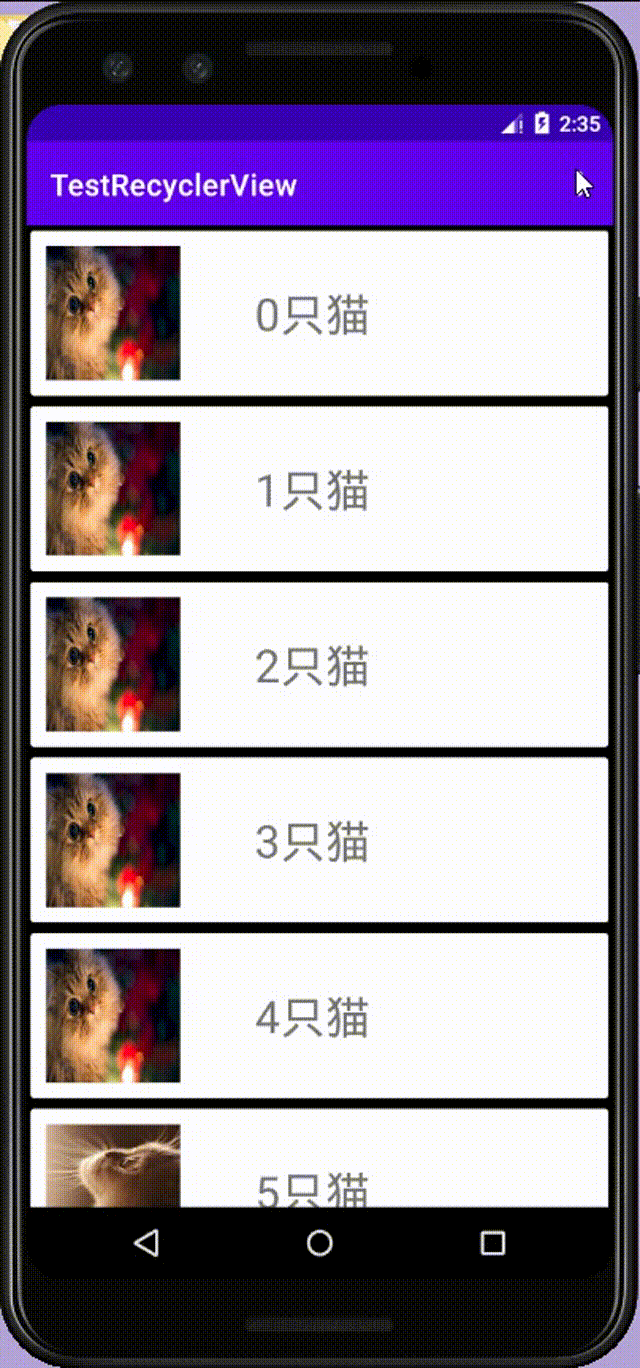
六、补充内容
完整代码链接(百度网盘):https://pan.baidu.com/s/1fRtVsQFuBID9JaJ9lv2E2A
提取码:0vyp